Ser el administrador de un red te permite bloquear de forma sencilla algunas páginas web y servicios de streaming desde el Firewall o Modem que uses para conectarte a Internet. Este tipo de bloqueos, además de bastante simples de aplicar, son globales así que afectará de forma idéntica a todos los equipos.
¿Pero que pasa si únicamente queremos bloquear en un ordenador concreto, o un pequeño grupo de ellos, el acceso a cierto contenido? Pues que además de necesitar conocimientos más avanzados de gestión de redes, puede que nuestro hardware no sea capaz de realizar dicha tarea.
En ese caso, lo más fácil es bloquear el acceso a dichos servicios de forma local usando OS X en cada uno de los dispositivos que queramos usar. Esta utilidad nos permitirá bloquear ciertas páginas o incluso servicios que algunos usuarios o maquinas no deberían de tener.
Cómo bloquear el acceso a páginas web en nuestro Mac modificando el localhost
Aunque como casi todos sabréis, un servidor DNS es donde se resuelven las direcciones de las páginas web para poder navegar por Internet, antes de realizar un búsqueda en dichos servidores remotos, el equipo comprueba en el localhost del sistema si dicha dirección se puede resolver de forma local.
Si existe una coincidencia en el host del sistema, el equipo no necesitará acceder a Internet para resolver la dirección. Basándonos en dicho funcionamiento, podemos usar este mismo sistema en nuestro favor para “engañar” un poco al equipo.
Y es que sólo hacer falta añadir como dirección de resolución a la página que queremos bloquear la dirección clave: 127.0.0.1, también llamada loopback. De esta forma crearemos un pequeño “bucle” mediante el cual el sistema resolverá la dirección internamente y como resultado se quedará en el propio equipo, imposibilitando la correcta resolución de dicha dirección en un servidor DNS externo.
Para aplicar este truco a cualquier página web sigue estos pasos:
-
Abre una ventana del Terminal del equipo y abre el archivo localhost escribiendo este comando:
sudo nano /private/etc/hosts -
Edita el archivo añadiendo una entrad similar a esta:
127.0.0.1 www.applesfera.com -
Recuerda, evidentemente, sustituir la dirección URL de Applesfera por la de la página web que quieras bloquear.
-
Cierra el archivo con el comando “ctrl+x” y recuerda guardar el archivo.
-
Ahora reinicia el servidor de DNS interno del sistema con el comando:
dscacheutil -flushcache
¡Listo! Ahora sólo tienes que añadir las diferentes entradas que necesites para bloquear todas las páginas que quieras en tu sistema.
Haciendo lo mismo pero de forma más sencilla
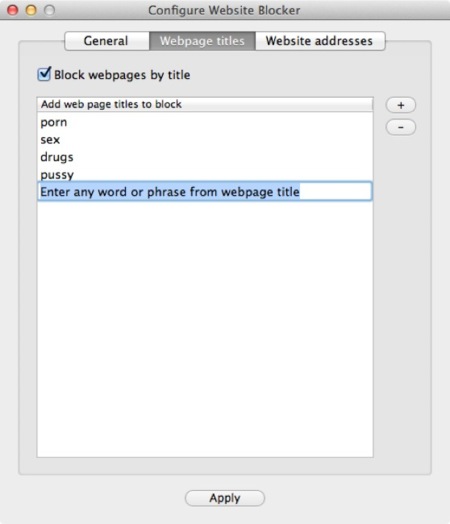
Vale, me has pillado, hay una forma más sencilla de hacer (aunque no tan “cool” y profesional como cuando usas el Terminal), y es que “lógicamente” hay una aplicación capaz de hacer esto por nosotros de forma algo más sencilla.
Su nombre es “Free Website Blocker for Mac” y tiene algo bueno y algo malo:
-
Lo bueno. El sistema, además del bloqueo por URL, nos permite bloquear páginas web por contenido y palabras claves como: “sexo”, “drogas”,
“rock-and-roll”…, así que podremos usar la aplicación para añadir algo de control a los equipos de nuestros hijos. -
Lo malo. Esta aplicación únicamente funciona a nivel de aplicaciones y no del sistema, por lo que no podrás usar este software para bloquear el acceso a servidores o URL para otras aplicaciones que no sean navegadores web.
La aplicación es gratuita y su funcionamiento de lo más simple, así que si buscas algo simple no hace falta que recurras al Terminal.
Descarga | Free Website Blocker for Mac
En Applesfera | Cinco sencillos trucos para no perder el tiempo delante de tu ordenador




Ver 22 comentarios
22 comentarios
angel_luis
Quién no ha utilizado este método para piratear Photoshop...
C. Valles
Vamos a ser buenos:
No tendréis algo para desbloquear paginas en el ordenata del curro y asi poder ver el Marca, As, el sport mientras desempeño mi dura labor?
Applesfera hay que hacer el bien...
erzetan
Mmmm….de momento para mi hija yo utilizo control parental,pero este aporte puede ser de utilidad si se espabila demasiado.Gracias.
Spino
A mi la solución de editar el fichero hosts me parece un poco "tosca"... no es que impidas el acceso a nada, es que la resolución de nombre (como bien dice el post) la hará contra tu propia máquina... haciendo que tarde "un pelín" en resolver.
Lo de bloquear por contenido es peligroso y difícil de configurar en el sentido de que puede que bloquees lo que no pretendes. Más de uno de los clientes en cuyas redes he trabajado bloquea "toda url que contenga 'facebook'", lo cual a priori puede ser interesante... pero también hace que no puedas leer un post de este blog que contenga dicha palabra en el título, noticias de periódico... etc.
Para mi, la solución más configurable y potente es usar un "plugin" para el navegador como Adblock... metes:
||microsoft.com^$popup,other
y
.microsoft.
...y a correr :) Además, te quitas de popup molestos, banners, etc... y si una web tiene contenido de una de tus webs bloqueadas, el navegador directamente carga toda la web menos esa parte.
Así te quitan la publicidad (que para eso sirven sobre todo) pero también puedes "calzarte" más cosas
jvictoro1
Creo que deberían evitarse el comentario en el título de la entrada.. Por lo demás, es algo muy bueno, bien explicado y a veces esto suele ser importante!
clopezi
De hecho el fichero hosts no sólo permite bloquear, sino también arreglar o modificar.
Por ejemplo, si yo a Facebook quiero entrar escribiendo caralibro.com, pues puedes hacerlo.
De la misma forma, si quiero enlazar otras IP's locales mediante seudónimos, también puedo hacerlo.
La aplicación no sé como funcionará pero desde luego nada como el fichero hosts, ese sí que no falla.
deepp
Buena idea si, así si alguna aplicación hace resolución inversa de nombre e identifica 127.0.0.1 con la página que metas, intentará conectarse a la misma en vez de a localhost...... así que ya sabéis niños, editad el fichero "localhost" que es "lo más mejor" y así os sentiréis hackers, por usar el nano y haber descubierto ese fichero la tarde de antes.
Recomendación para los lectores: No le hagáis caso a la primera parte del articulo porque lo que vais a conseguir es que pueda dar algún problema el sistema operativo.
Por cierto "Cómo bloquear el acceso a páginas web en nuestro Mac modificando el localhost" no es correcto, modificar el localhost de cualquier maquina no es recomendable.
Le recomendaría al autor que eliminase esa parte del articulo para no crear confusión y mas cuando el sistema tiene un bloqueador de paginas web.
arrakeen
Si samuel eres malo con avaricia, vaya consejo mas mal dado.
Para bloquear hay MEJORES opciones: usar un proxy, un filtro de contenido autonomo como GlimmerBlocker,un servidor DNS real como OpenDNS, o un firewall mas configurable como HandsOff o LittleSnitch.
PD: Samuel si quieres ser 'guay y cool ', 'profesional', o haxor:
No uses un editor como nano. Utiliza cat o vim (el Vim de ventanas me vale, MacVim no).No uses el Terminal de Apple (un juguete en comparación a otros), usa iTerm2 o similar.Da mejores consejos y mejora las entradas, que las que pones dan dolor de estomago.
4ntoniovalencia
A mi no me hacer falta, he borrado safari porque a cada momento se cerraba y de momento estoy usando http://www.maxthon.com/mac/ y parece que va bien incluso en su fase beta.
Estaba harto ya de safari, cuando tenia SL no me reproducía youtube y ahora con ML si estoy en medio de un video o leyendo algo se cierra y la verdad ya me tenia loco porque era muy constante los cierres asi que con todo el dolor...
gotty
.../etc/hosts... esto si lo patentan podrán demandar a los windows que usan una ruta "similar"